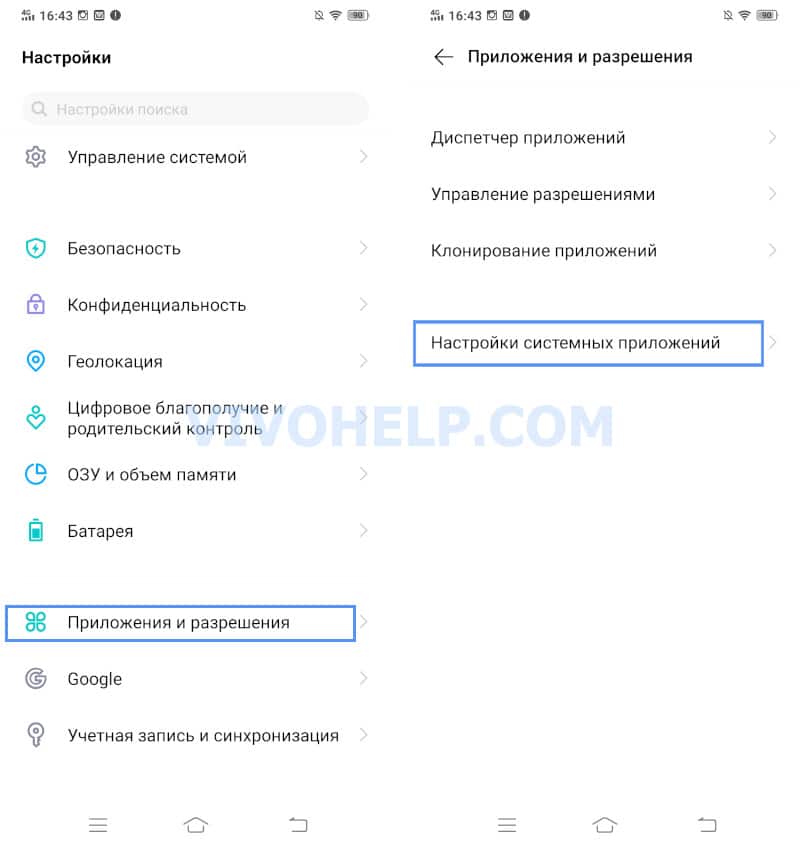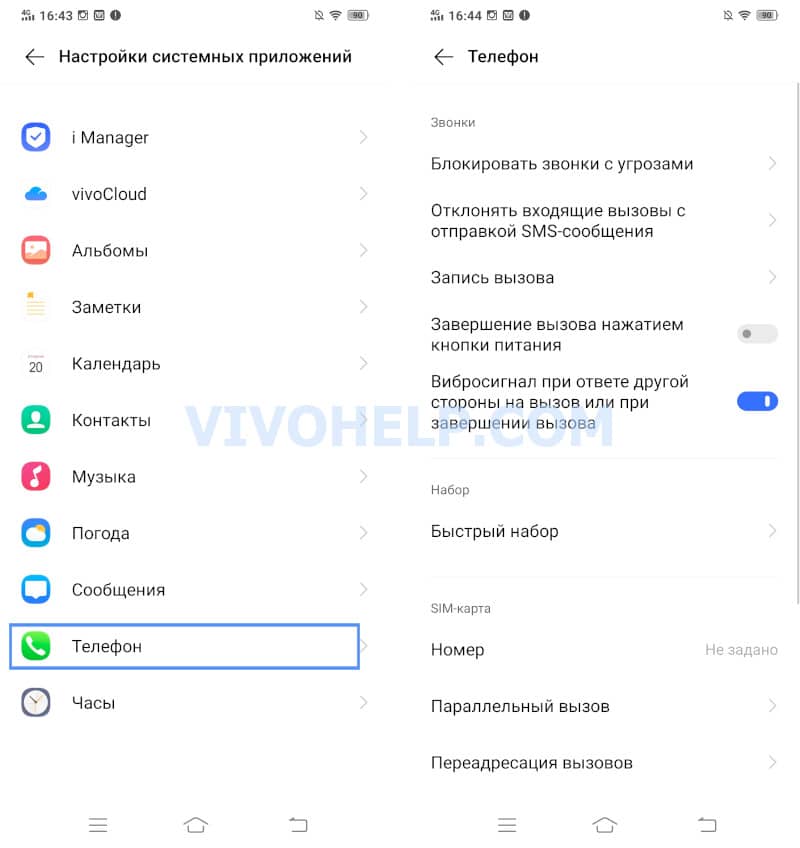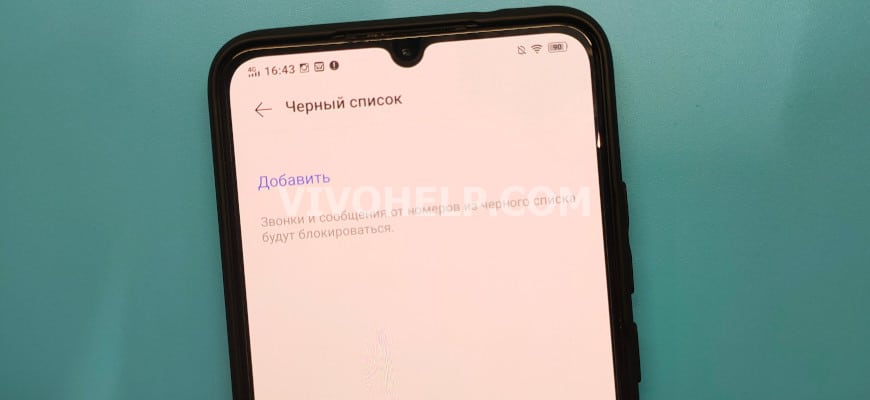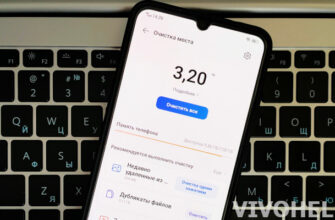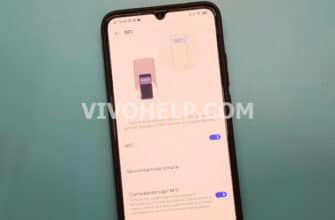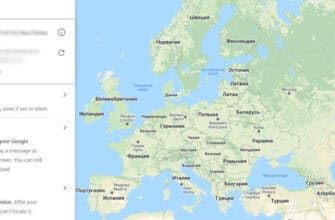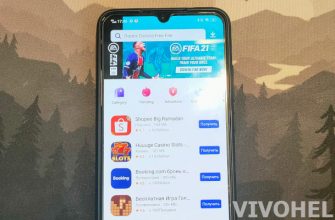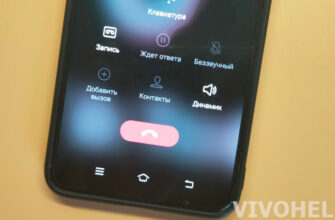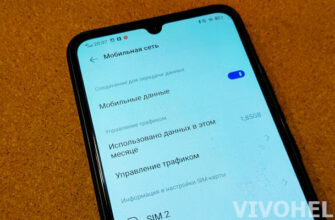Aufdringliche Anrufe von verschiedenen Werbefirmen und gewöhnlichen Menschen belästigen die Nutzer jeden Tag mehr. Es ist unwahrscheinlich, dass jemand freiwillig mit obskuren Anrufern kommuniziert und deren eingehende Nachrichten liest. Deshalb gibt es eine erstaunliche Funktion - Blacklist in Vivo Telefon. Damit können Sie Anrufe und SMS auf Ihrem Smartphone einschränken und so unerwünschte Kommunikation vermeiden.
Was ist eine schwarze Liste?
Blacklist (Schwarze Liste) ist eine separate Funktion auf Ihrem Smartphone. Es dient dazu, Anrufe und Nachrichten von unbekannten oder unerwünschten Anrufern zu blockieren. Es ist mit ein paar Klicks einfach einzurichten, und Sie müssen nicht mit Leuten sprechen, mit denen Sie nicht sprechen wollen.
Die Funktionalität der schwarzen Liste ist direkt vom Betriebssystem abhängig. Wie jede Option wird auch die Schwarze Liste ständig weiterentwickelt. Aus diesem Grund gibt es heutzutage Handymodelle, bei denen nicht nur keine Anrufe und SMS von Kontakten auf der Verbotsliste empfangen werden, sondern auch Benachrichtigungen über Kontaktversuche mit dem Nutzer. Dabei handelt es sich in der Regel um stille Textbenachrichtigungen, die den Besitzer des Smartphones in keiner Weise ablenken.
Die Schnittstelle ähnelt der eines normalen Telefonbuchs - Sie können überflüssige Kontakte manuell hinzufügen und löschen.
Anruf- und Nachrichtenblockierung
Jeder Benutzer kann ganz einfach Kontakte zur schwarzen Liste auf Vivo hinzufügen. Bei neuen Geräten mit aktualisiertem Betriebssystem (Funtouch OS Version 9.0 und höher) müssen Sie die folgenden Schritte ausführen, um Kontakte zu sperren:
- Gehen Sie zu den Telefoneinstellungen.
- Öffnen Sie die "Systemanwendungseinstellungen".
- Gehen Sie auf die Registerkarte "Telefon".
- Klicken Sie auf "Sperren".
- Wählen Sie "Nummern auf der schwarzen Liste blockieren".
- Drücken Sie die Schaltfläche "Hinzufügen".
Es ist der Kontakt, der der Notrufnummer hinzugefügt wird, nicht die einzelnen eingehenden Nachrichten oder Anrufe dieses Kontakts.
Der Besitzer eines älteren Vivo-Handys, bei dem die Sperrliste einen anderen Weg einschlägt, muss eine Reihe weiterer Schritte unternehmen. Zeitlich gesehen dauert dieser Vorgang jedoch nur ein paar Sekunden. Um zum Beispiel Kontakte auf Funtouch OS Version 3.0 und höher zu blockieren, müssen Sie diese öffnen: "Einstellungen"-"Nachrichten"-"Block"-"Sperrung von Nummern auf der schwarzen Liste"-"hinzufügen".
Für ältere Smartphone-Modelle (Funtouch OS Version 2.6 und darunter) müssen Sie sich an diese Adresse wenden: "i Manager"-"Block"-"Einstellungen"-"Schwarze Liste". Die Kontakte werden der Verbotsliste aus dem Telefonbuch des Benutzers hinzugefügt.
Anrufe von unbekannten Nummern abweisen
Oft suchen Benutzer nach einer schwarzen Liste auf Vivo, um die aufdringlichen Nummern unbekannter Kontakte einfach loszuwerden. Glücklicherweise verfügen moderne Geräte über eine Funktion, mit der auch solche Anrufe abgewiesen werden können.
Das Sperren von unbekannten Nummern erfolgt nach den gleichen Anweisungen wie das Hinzufügen von Kontakten aus dem Telefonbuch zur Sperrliste. Der einzige Unterschied besteht darin, dass der Benutzer den entsprechenden Punkt - "Anrufe von unbekannten Nummern abweisen" - ankreuzen muss.
Wo befindet sich der Notfallbereich?
Das Betriebssystem der Vivo-Smartphones kann für neue Benutzer verwirrend sein. Einige Optionen des Funtouch OS sind sehr versteckt, so dass Smartphone-Besitzer viel Zeit damit verbringen müssen, sie in allen verfügbaren Ordnern zu suchen.
Eine der brennendsten Fragen heute: Wie kann ich die schwarze Liste auf meinem Vivo anzeigen? In der Tat ist es nicht schwer, diese Funktion zu finden. Es ist jedoch zu beachten, dass sich der Pfad dazu je nach Shell-Version ändert.
Herausforderungen
Es ist nicht schwer, einen Anruf von einem unerwünschten Kontakt zu blockieren und ihn sofort in einem ASD zu sehen. Selbst bei Smartphone-Modellen mit Funtouch OS Version 2.6 und darunter muss der Benutzer nur wenige Schritte ausführen. Die Liste der gesperrten Kontakte finden Sie unter: "i Manager" - "Block".
Ab FunTouch OS 4.0 und höher muss der Benutzer Folgendes tun: "Einstellungen" - "Telefon" - "Sperren" - "Gesperrtes Anrufprotokoll". Die letzte Schaltfläche befindet sich in der oberen rechten Ecke.
In fortgeschritteneren Systemen ist auch der Weg zum CS leicht verändert. Obwohl sie sich nicht wesentlich von der vorherigen Version unterscheidet, lohnt es sich, die Reihenfolge der Klicks zu beachten, um nicht im richtigen Moment durcheinander zu kommen. So finden Sie die Schwarze Liste, wenn Sie Funtouch OS Version 9.0 oder höher haben: Einstellungen - System-App-Einstellungen - Telefon - Sperren - Protokoll der blockierten Anrufe.
Nachrichten
Apropos, wo in Vivo Blacklist, ist es erwähnenswert, dass Nachrichten von unerwünschten Nummern sind an der gleichen Stelle wie eingehende Anrufe. Um die Liste der gesperrten Kontakte zu finden und die Textnachrichten dieser Kontakte anzuzeigen, müssen Sie die im vorherigen Abschnitt beschriebenen Schritte ausführen (je nach Betriebssystemversion).
Wie hebe ich die Blockierung eines Kontakts auf?
Dem Anrufer zu erlauben, anzurufen oder Nachrichten zu senden, kann auf einfache Weise erfolgen. Alles, was Sie tun müssen, ist, sie von der schwarzen Liste zu entfernen. Auf der entsprechenden Registerkarte gibt es eine Schaltfläche "Bearbeiten". Wenn Sie darauf klicken, müssen Sie die erforderlichen Nummern finden, sie durch Ankreuzen der Kästchen auswählen und dann auf "Löschen" klicken. Wenn das Betriebssystem Ihres Smartphones älter ist, können Sie Kontakte löschen, nachdem Sie lange darauf gedrückt haben.
Video-Anleitung
FAQ
Die Funktion der schwarzen Liste ist immer relevant. Es bietet den Nutzern den Komfort, sich nicht mit aufdringlichen Anrufern auseinandersetzen zu müssen. Glücklicherweise kann jede beliebige Nummer in die Liste aufgenommen werden, sei es eine Mobilfunknummer, eine Festnetznummer, eine internationale Nummer oder eine andere. Probleme mit dieser Option treten sehr selten auf, aber selbst wenn sie auftreten, ist es nicht schwierig, sie zu lösen. Unser Artikel mit umfassenden Informationen über Notfälle hilft Ihnen bei der Bewältigung etwaiger Probleme.